Upoznajte ovih 5 primjera ekstraktora metapodataka online i offline
Korištenje metapodataka može olakšati mnoge izazovne digitalne poslove s kojima se suočavamo. Međutim, čitanje ili mijenjanje ovih datoteka samo je ponekad jednostavno, čak i za većinu korisnika. Možete čitati metapodatke što je brže moguće i bez stresa uz pomoć nekoliko učinkovitih softverskih aplikacija razvijenih posebno za ovu svrhu. Koje su vrste informacija skrivene u vašim digitalnim datotekama? Rješenje ćete moći pronaći pomoću ekstraktora metapodataka. Najbolje metode za dobivanje pristupa i vršenje kontrole nad informacijama povezanim s vašim datotekama detaljno su navedene u nastavku.

SADRŽAJ STRANICE
Dio 1. 2 najbolja izvanmrežna ekstraktora metapodataka
Brz i jednostavan za korištenje, Vidmore Video Converter je najbolji primjer ekstraktora metapodataka na vašem pametnom telefonu. Iz njegovog naziva možete zaključiti da je Vidmore Video Converter vrhunski alat za video konverziju. Korisnici mogu vidjeti izvorne metapodatke videozapisa. Sadrži naslov videozapisa, izvođača, dokumentaciju procesa, žanr, naslov albuma, datum kodiranja i još mnogo toga. Također, korisnici mogu urediti metapodatke videozapisa kako bi bolje kategorizirali i objasnili sadržaj.
Osim toga, ova aplikacija nije samo tipični ekstraktor metapodataka, već vam također omogućuje promjenu kvalitete vaše glazbe jednostavnim podešavanjem audio parametara. Zbog toga je softver još zapanjujući nego prije. Također možete ručno ukloniti sve dijelove audiozapisa koji vam se ne sviđaju. Ovaj ekstraktor informacija radi najbolje što može, čak i bez internetske veze. Budući da nudi brži postupak pretvorbe za obje datoteke, primanje datoteke neće vam predstavljati problem kada se radi o procesu pretvorbe. Nećete imati problema s dobivanjem datoteke. Ako koristite ultimativni alat, možete imati sve ovo. Pretpostavimo da želite znati kako izvući podatke iz vaše datoteke pomoću programa. U tom slučaju možete naučiti kako to učiniti slijedeći smjernice koje smo dali u nastavku.
Korak 1: Program možete spremiti na svoju radnu površinu klikom na ikonu operativnog sustava koji je kompatibilan s verzijom Windowsa ili Maca koju trenutno koristite. Sljedeći korak je dvokliknuti datoteku, što će uzrokovati njezinu brzu instalaciju na radnoj površini, a zatim je možete pokrenuti da biste započeli izdvajanje metapodataka.
Korak 2: Nakon pokretanja alata morat ćete otići na Kutija s alatima područje, locirajte Uređivač medijskih metapodataka gumb, a zatim ga kliknite.
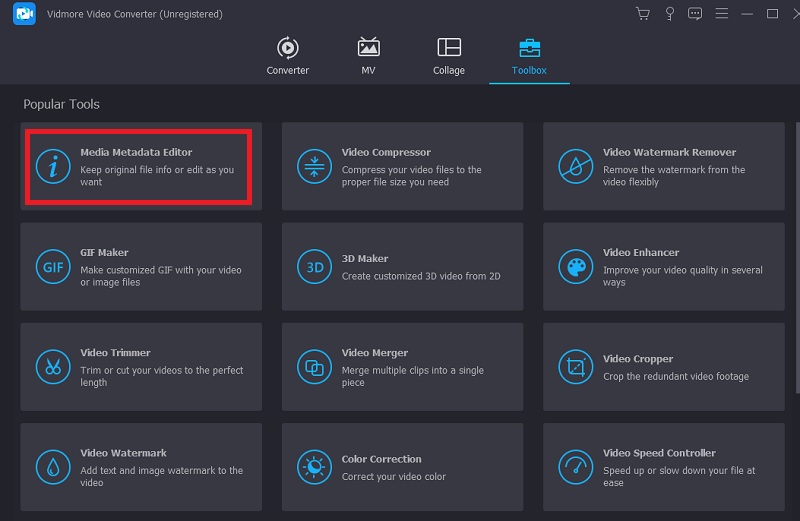
Kada to učinite, pojavit će se novi prozor. U ovom novom prozoru kliknite na Plus potpišite za nastavak učitavanja medijske datoteke po vašem izboru. Pronađite medijsku datoteku koju želite umetnuti u mapu koja će se pojaviti, a zatim pritisnite Otvoren dugme.
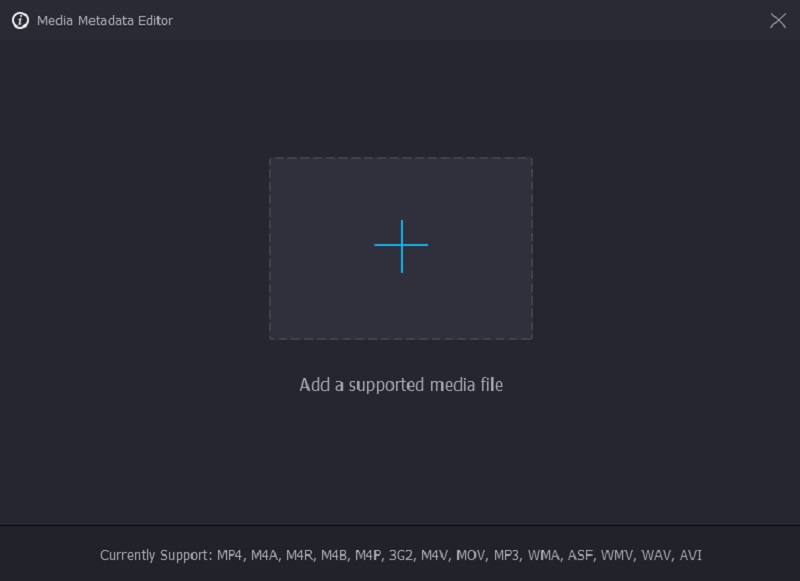
Korak 3: Sada možete izdvojiti ili izbrisati informacije koje ne želite uključiti u svoju datoteku. Međutim, metapodatke možete urediti i ispunjavanjem tekstualnog polja. Ovaj put vam je ova opcija dostupna. Nakon što završite s ažuriranjem, kliknite Uštedjeti gumb za primjenu promjena koje ste napravili na metapodacima datoteke. Nije li to jednostavno? Već smo znali da je ovaj instrument jednostavan za korištenje, pa nema razloga da ga ne isprobate!
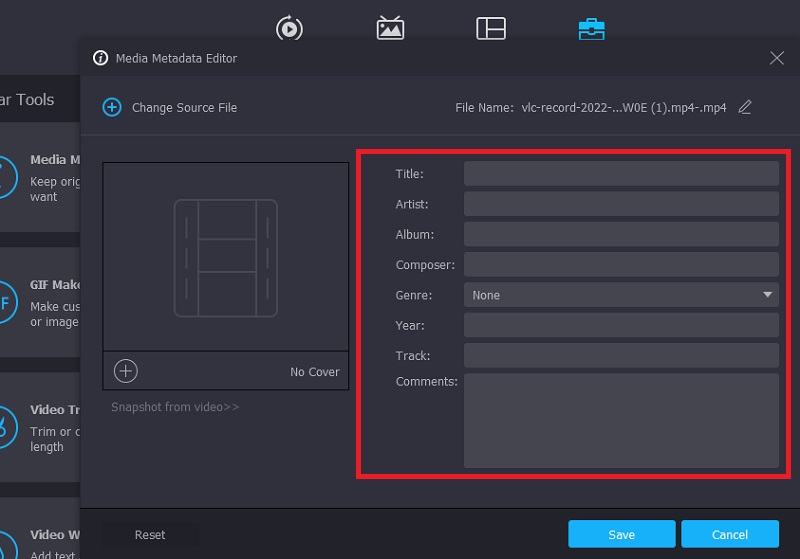
2. ExifTool
ExifTool korisnicima pruža sredstva za postizanje njihovih ciljeva, čak i ako ti ciljevi zahtijevaju značajne izmjene metapodataka unutar visoko specijaliziranih digitalnih datoteka. Budući da ExifTool može rukovati i popularnim i rijetkim formatima datoteka, to je zgodna aplikacija za relativno mali broj ljudi koji redovito rade s ovim vrstama datoteka. Softver se može preuzeti za Mac, Windows računala i druge manje uobičajene operativne sustave. Važno je napomenuti da ExifTool, poput mnogih drugih sustava za uređivanje, također omogućuje korisnicima pristup neobičnim digitalnim formatima datoteka za ispitivanje ili čitanje. Sadrži različite formate datoteka fotoaparata većine proizvođača i modela. Također obavlja profitabilne operacije izvan mijenjanja metapodataka, kao što je automatsko sigurnosno kopiranje fotografija i omogućavanje korisnicima da umetnu svoje ključne riječi.
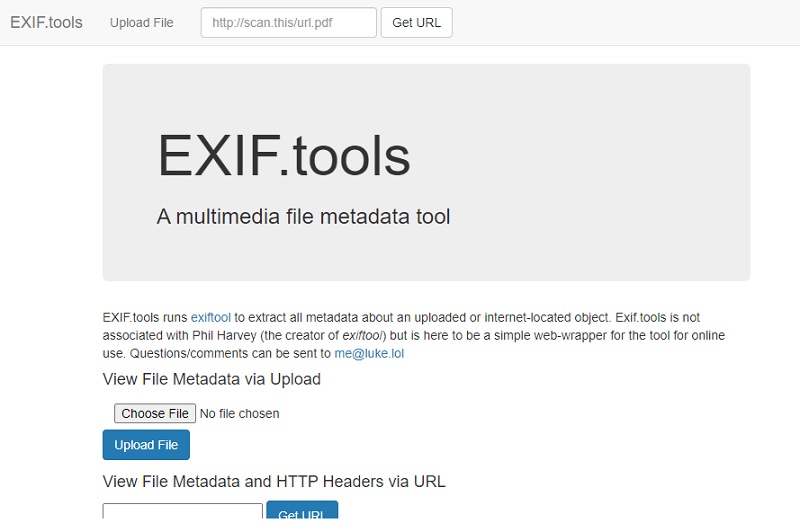
Dio 2. Dva najbolja alata za ekstrakciju metapodataka na mreži
1. Metapodaci 2Go
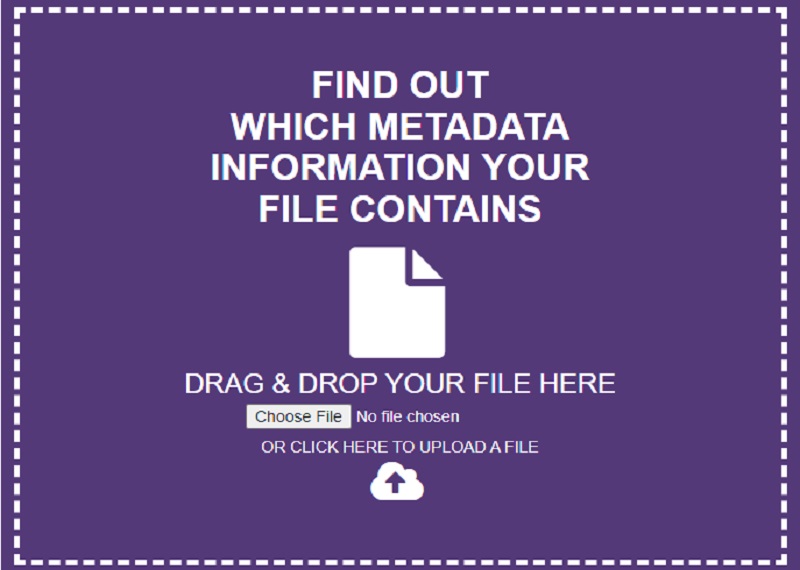
2. Mapa marke – Ekstraktor metapodataka
Pretpostavimo da tražite mrežni alat za izvlačenje metapodataka koji je besplatan za korištenje, Brand Folder. U tom slučaju, Metadata Extractor može pružiti ovu uslugu za vas. Nakon što ste izdvojili podatke iz svoje slike ili PDF-a pomoću našeg mrežnog ekstraktora, možete ih kopirati u međuspremnik. Ovaj ekstraktor najbolja je opcija za besplatno brisanje podataka. Osim toga, mrežni alat omogućuje vam pristup nekoliko potrebnih značajki za vašu datoteku. Postoji caka u korištenju ovog alata, iako je dostupan bez naknade. Prvo, možete izvući podatke iz slike ili PDF datoteke najviše pet puta dnevno; nakon toga više nećete imati pristup.
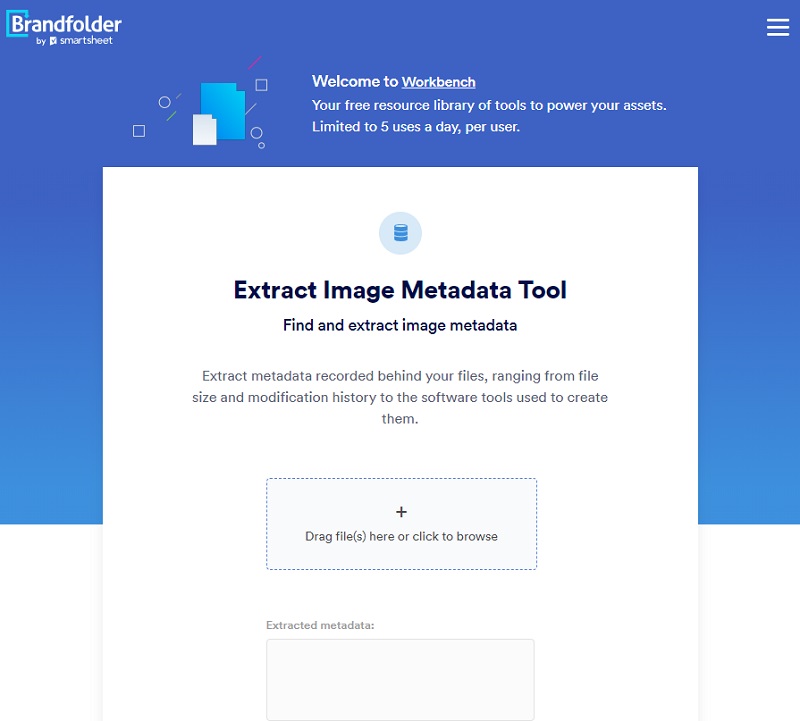
Dio 3. Često postavljana pitanja o alatu za izvlačenje metapodataka
Zašto je bitno koristiti ekstraktor za metapodatke?
Korisnici koji trebaju uređivač metapodataka kažu da je jedan od razloga taj što sprječava pogreške u važnim datotekama ili nedostatke informacija. Sustav koji može zaustaviti i ispraviti pogreške omogućuje nesmetan rad.
Kada trebam koristiti ekstraktor metapodataka?
Pretpostavimo da bi vrijeme i trud potrebni za ispitivanje datoteka i modificiranje informacija u njima bili pretjerani. U tom slučaju ne bi trebala obavljati djelatnost. Pretpostavimo da osoba želi promijeniti datum digitalne fotografije. U tom slučaju vjerojatno im ne treba složeni sustav za uređivanje.
Zašto je potrebno izdvajanje metapodataka?
Uklanjamo metapodatke datoteke jer ne želimo da naša privatnost bude narušena. Metapodaci imaju neke dobre strane, ali zapamtite da imaju i neke loše strane. Dakle, imajte na umu da vam metapodaci mogu dati informacije o datoteci. Međutim, može ga koristiti i netko drugi za dobivanje informacija o datoteci.
Zaključci
Ove primjeri ekstraktora metapodataka prikazani u ovom članku izvrsno izvode metapodatke iz medijske datoteke koja vam je dostupna. Čak i nakon brisanja ili uređivanja informacija, medijska datoteka se i dalje može otvoriti i pregledavati bez oštećenja. Nakon proučavanja mnogih aspekata alata, zaključili smo da je Vidmore Video Converter najkorisniji alat za dovršetak ovog posla. Za izmjenu ili brisanje informacija na slici potrebno vam je nekoliko klikova i nekoliko sekundi, bez obzira na to jeste li stručnjak.


